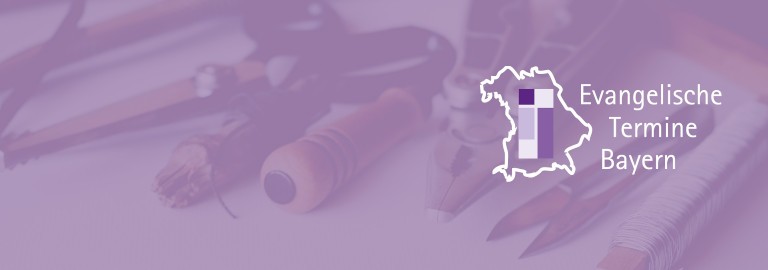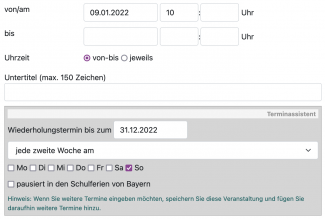Jede Veranstaltung besteht aus den sogenannten Stammdaten und den Daten der Termine. Den Stammdaten können mehrere Termine zugeordnet werden. Im Veranstaltungskalender erscheinen identische Stammdaten somit an verschiedenen Tagen. Dies ist vor allem bei regelmäßigen Terminen wie z.B. Gottesdiensten hilfreich.
Reihe erstellen
Beispiel: Eingabe einer Reihe
In ihrer Gemeinde findet eine Veranstaltung jeden zweiten Sonntag um 10.00 Uhr in einer bestimmten Kirche über einen Zeitraum statt.
Geben Sie den Titel (z.B. Hauptgottesdienst) und gegebenfalls andere Daten ein.
- Geben Sie bei Termin(e) / Uhrzeit das Datum des nächsten Sonntags ein: z.B. 07.01.2022 um 10:00Uhr.
- Da es sich um einen periodischen Termin handelt, geben Sie bei Wiederholungstermin bis zum z.B. ein: 30.12.2022.
- Wählen Sie aus dem Auswahlmenü jede zweite Woche am an und klicken Sie auf das Kästchen (Checkbox) vor dem Wochentag So.
Ergänzen Sie weitere Angaben und klicken Sie auf Speichern. In Ihrer Übersicht sehen Sie nun alle Gottesdienste bis einschließlich 30.12.2022.
Sie können Ihre Gottesdienste bereits für das gesamte Jahr anlegen und dann nach und nach aktualisieren, z.B. den Namen der Pfarrerin oder des Pfarrers einfügen.
Wichtiger Hinweis: Die Stammdaten sind bei Veranstaltungsreihen immer gleich! Dazu gehöhren z.B. Ansprechpartner, Veranstaltungsort, Titel, Kurzbeschreibung, etc. Lediglich Datum, Uhrzeit und Untertitel können variieren. An den Bearbeitungssymbolen erkennen Sie, ob eine Veranstaltung zu einer Reihe gehört.
Veranstaltung herauslösen
Sie haben für Ihre Gottesdienste eine Reihe angelegt. Nun möchten Sie pro Gottesdienst den predigenden Pfarrer angeben. Die Angabe der Ansprechperson gehört aber zu den sog. Stammdaten. Wenn Sie den Pfarrer ändern würden, hätte dies Auswirkungen auf alle Gottesdienste.
Sie müssen dazu die gewünschte Veranstaltung aus der Reihe herauslösen. Klicken Sie dazu in der Übersichtsliste bei dem Termin auf aus Reihe herauslösen. Dieses Symbol befindet sich mit weiteren Optionen im Menü unter der Pfeilschaltfläche ganz rechts:
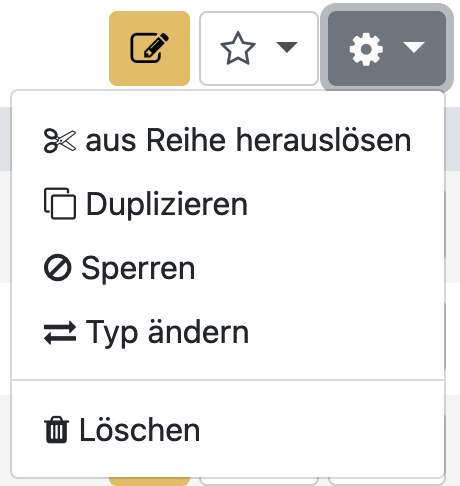
Nun werden die Stammdaten zusammen mit den gewählten Datums- und Zeitangaben als eigenständige Veranstaltung abgespeichert. Sie können alle Angaben beliebig ändern, ohne dass die Reihe betroffen ist.
Reihe aus Reihe erstellen
Sie können auch für mehrere Termine einer Reihe Daten gemeinsam ändern (z.B. Pfarrer), indem Sie aus einer vorhandenen Reihe eine neue Reihe erstellen.
Öffnen Sie die Veranstaltung zur Bearbeitung.
Wählen Sie die Termine, die zu einer neuen Reihe gehören sollen aus der Liste der Termine und klicken Sie auf Termine herauslösen:
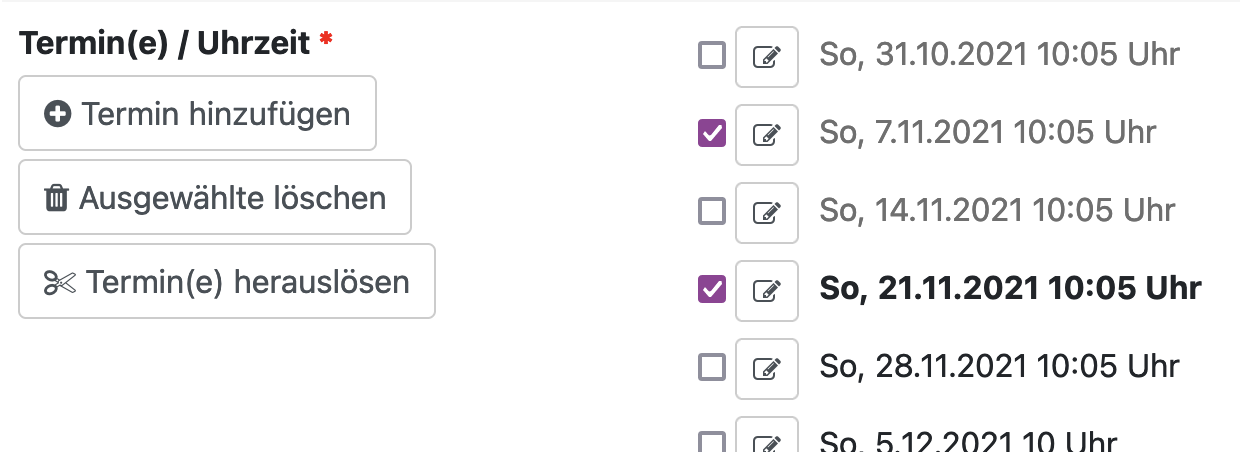
Nun können Sie die Stammdaten dieser neuen Reihe ändern. Eine Änderung betrifft die gewählten Termine.
So ist es auch möglich, mehrere Termine einer Reihe zu löschen. Wählen Sie dazu den Button Ausgewählte löschen.
Reihe oder Veranstaltung erweitern
Da eine Reihe nur dadurch besteht, dass mit den Stammdaten mehrere Termine verbunden sind, kann eine Reihe einfach durch weitere Termine ergänzt oder "verlängert" werden. Z.B. wenn die Termine einer Reihe vergangen sind, hängen Sie einfach weitere Termine (Datum und Uhrzeit!) dran, ohne die Stammdaten erneut eingeben zu müssen. So können Sie auch aus einer Einzelveranstaltung eine Reihe machen.
Öffnen Sie die Veranstaltung zur Bearbeitung und klicken auf die Schaltfläche Termin hinzufügen neben der Terminliste. Es öffnet sich wie gewohnt der Terminassistent.
Reihe löschen
Um alle Termine einer Reihe zu löschen, gehen Sie in den Bearbeitungsmodus der Veranstaltung. Wählen Sie in der Terminliste alle Termine aus. Klicken Sie auf die Schaltfläche Ausgewählte löschen.
Alle Termine werden dann gelöscht.